
使用 VistaCreate 服務需要登入帳戶,註冊免費會員就能使用所有範本與素材,選擇範本後修改樣式,不用專業技術也能產生宣傳圖片和視頻,修改編輯時自動保存雲端,允許建立多個編輯項目,可輸出 MP4、GIF、JPG、PNG 等格式。
語言:英文
網址:https://create.vista.com/
註:VistaCreate 服務原本名稱是 Crello,本文截圖是尚未更名之前操作的,服務介面與使用方式都一樣。
VistaCreate 使用說明:
使用 Crello 要登入帳戶才能下載檔案,開啟網站後點選右上方「Sign Up」可用 Google、Facebook、Apple 帳號登入,或是輸入 Email 和密碼進行註冊。
Crello 首頁可挑選要編輯的尺寸和精選範本,點選範本進入線上編輯器。

點選「Templates」可輸入關鍵字搜尋或從選單尋找想要的類型。

編輯器的最左側有範本、影片、圖片、音樂、動畫、背景、文字等項目,畫面右側則是編輯區。

例如點選「Videos」挑選網站提供的影片素材,加入影片後在右側調整位置和大小。

如果想用自己的檔案做編輯,點選「My Files」上傳圖片和影片。

有些社群平台會限制影片長度,加入影片時可剪裁片段。
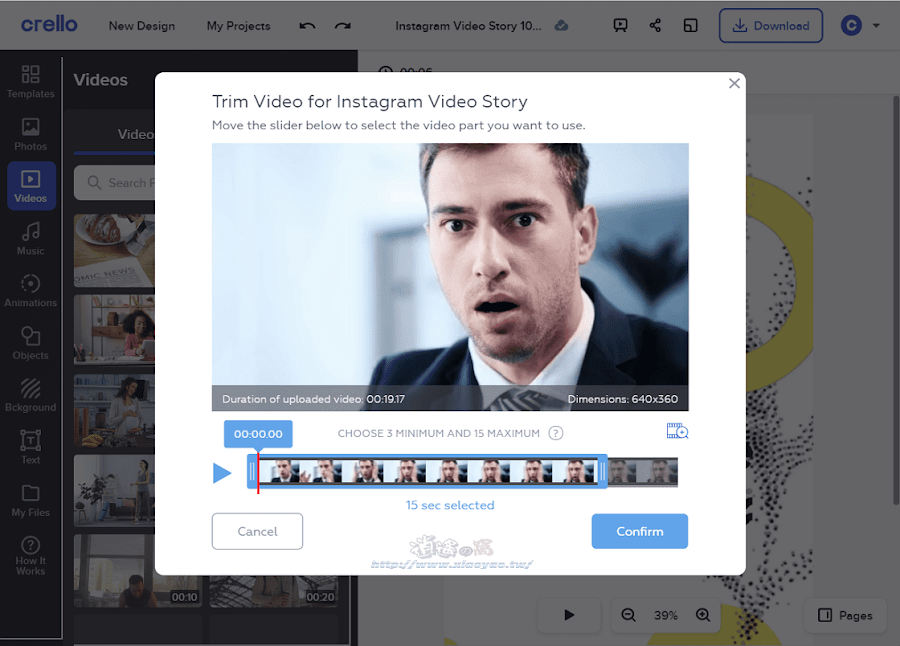
除了短片、音樂和圖片素材,點選「Animations」有豐富的動態圖案,「Objects」加入靜態圖案。

所有編輯動作會自動保存到雲端,畫面上方有綠色雲圖示代表已儲存,同一個項目還能建立多個頁面,點擊右下方「Pages」就能新增頁面。

編輯完成後點擊右上方「Download」選要要儲存的格式,有 MP4、GIF、JPG、PNG 和 PDF 等選項。

前面提到免費帳戶限制每月只能下載五次,點擊用戶頭像就能查看剩餘次數,選單中的「Refer & Earn」可複製推廣連結。

延伸閱讀:


0 留言